电脑中怎么去查询扬声器的驱动程序详细信息?
1、开始,我们打开电脑,进入桌面,我们点击开始菜单,我们点击【控制面板】,进入控制面板主界面;
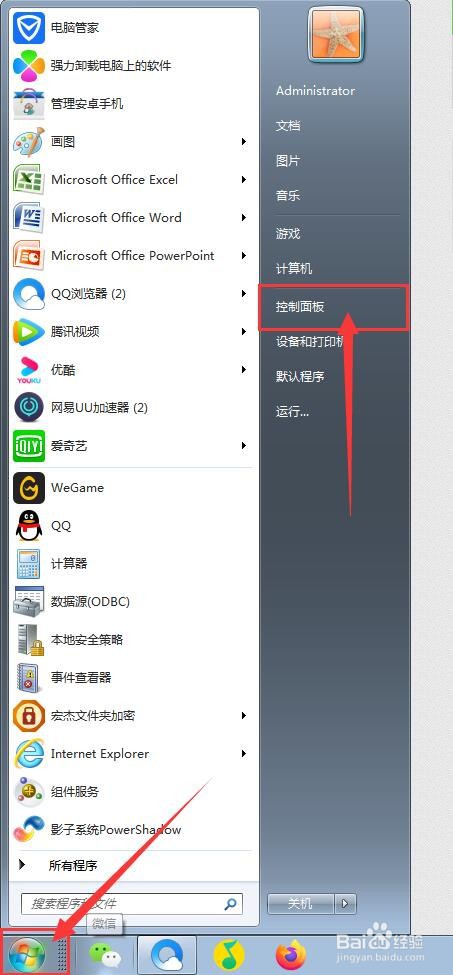
2、接着,在我们进入控制面板主界面后,此时,我们点击打开【声音】,进入声音设置界面;
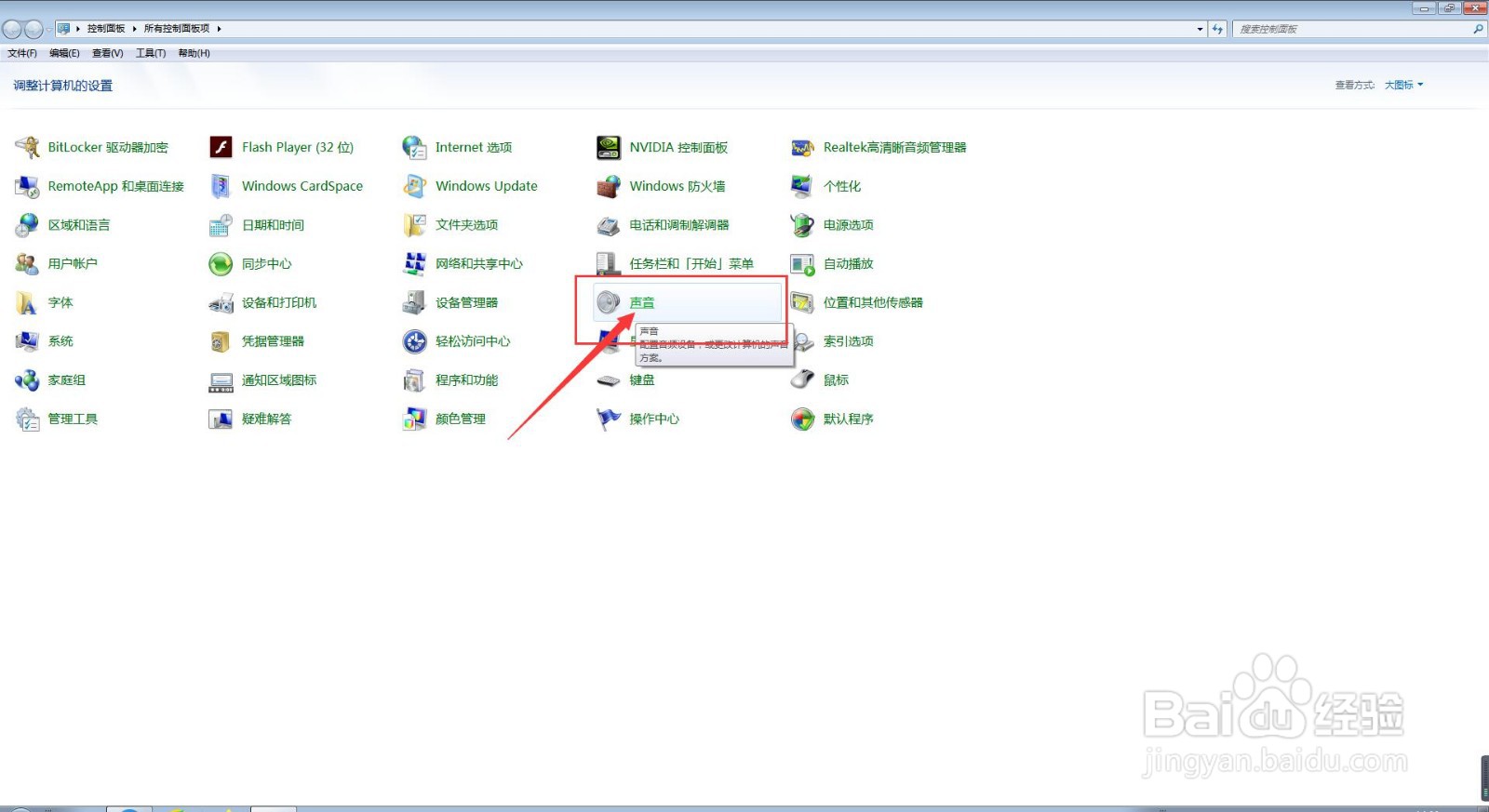

3、其次,在我们进入进入声音设置界面后,此时,我们点击上方菜单栏中的【播放】选项卡,进入播放选项卡设置界面;
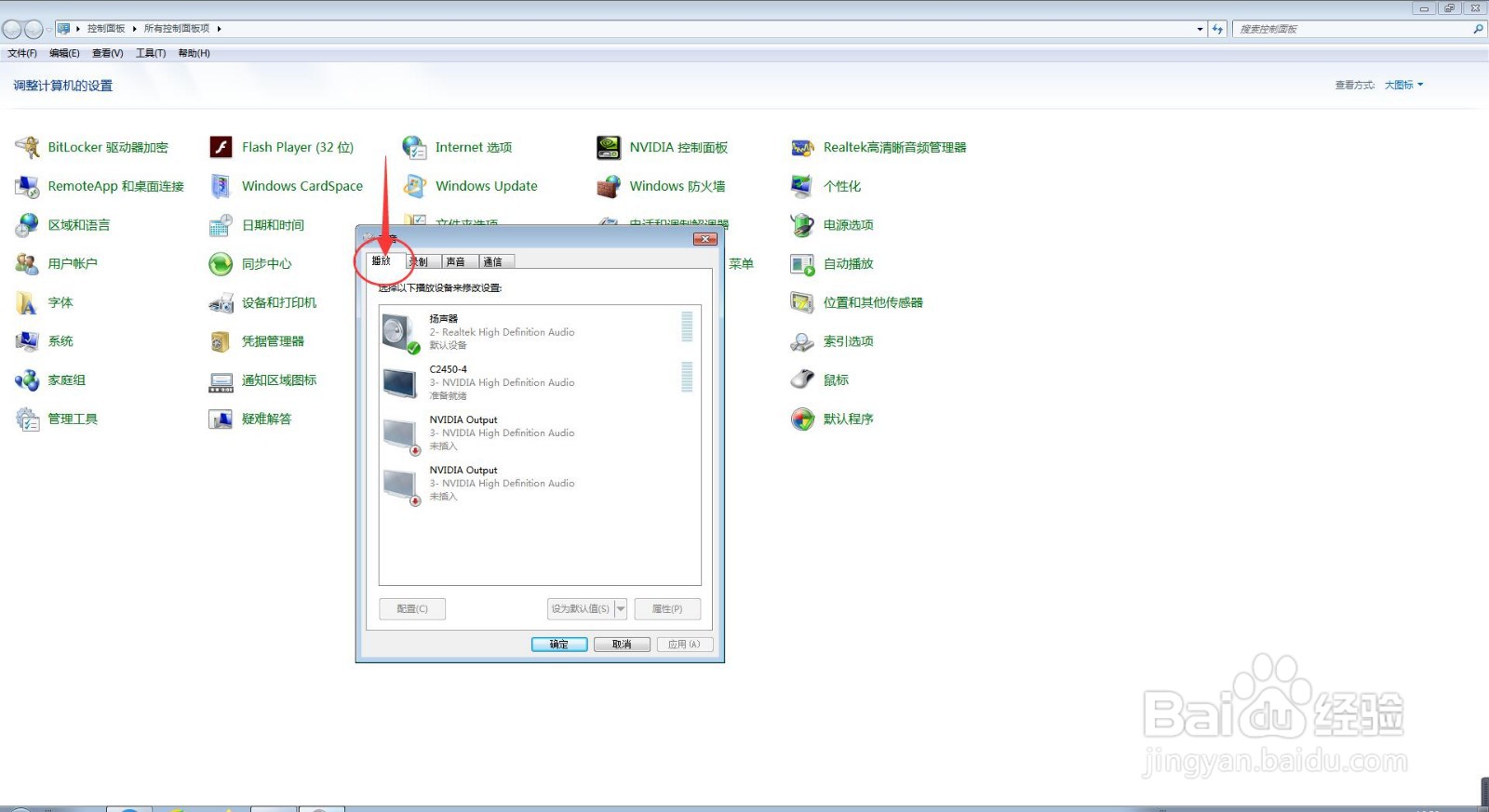
4、接下来,在我们进入播放选项卡设置界面后,我们首先单击选择我们所需要查询驱动程序详细信息的扬声器,然后,我们双击将其打开钮;
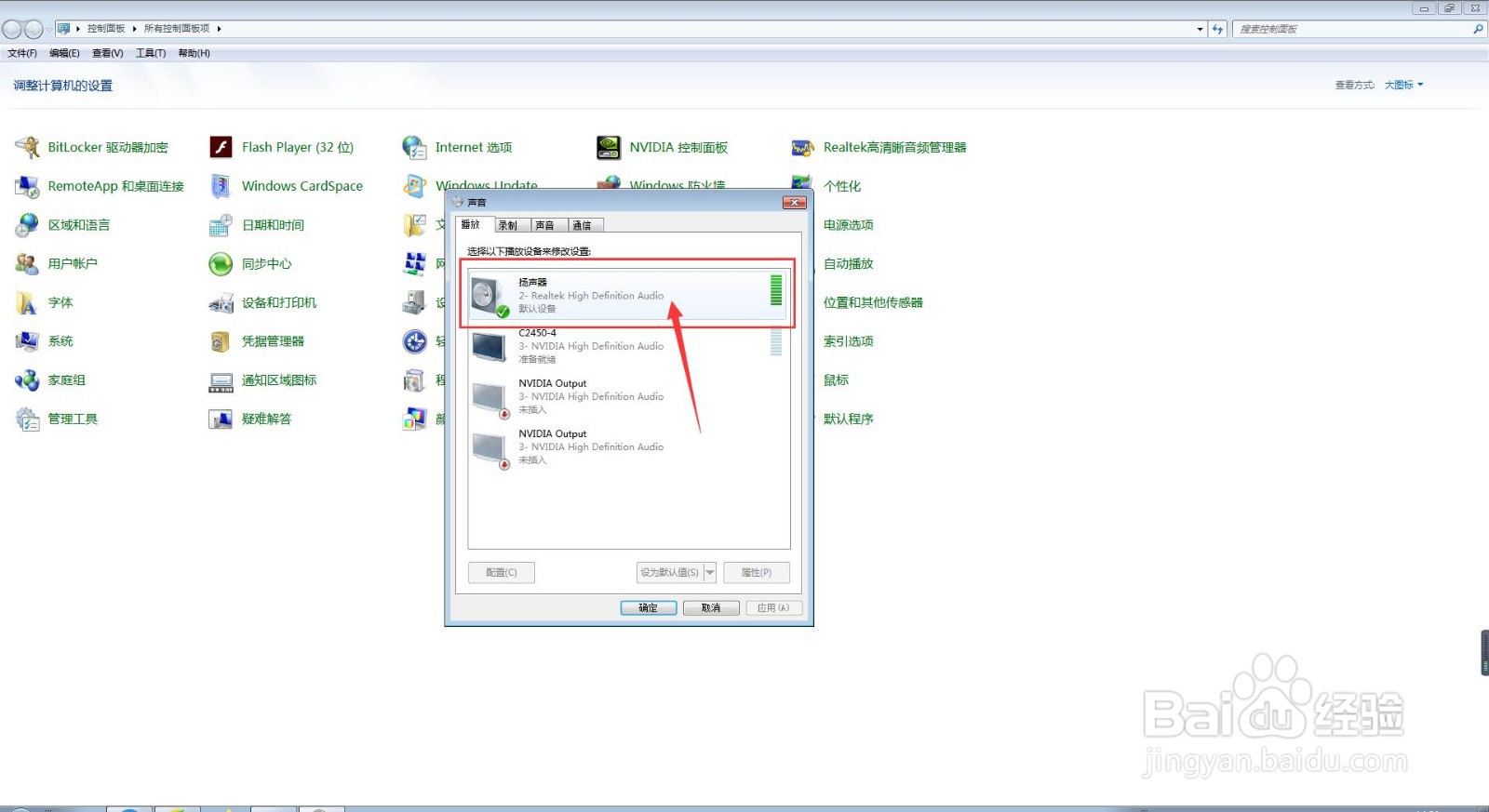
5、然后,在我们进入到扬声器属性设置界面后,此时,我们点击上方菜单栏中的【常规】选项卡;

6、此时,在我们进入到扬声器常规属性设置界面后,此时,我们点击【属性】按钮;

7、接下来,在弹出的界面中,我们点击上方菜单栏中的【驱动程序】选项卡;
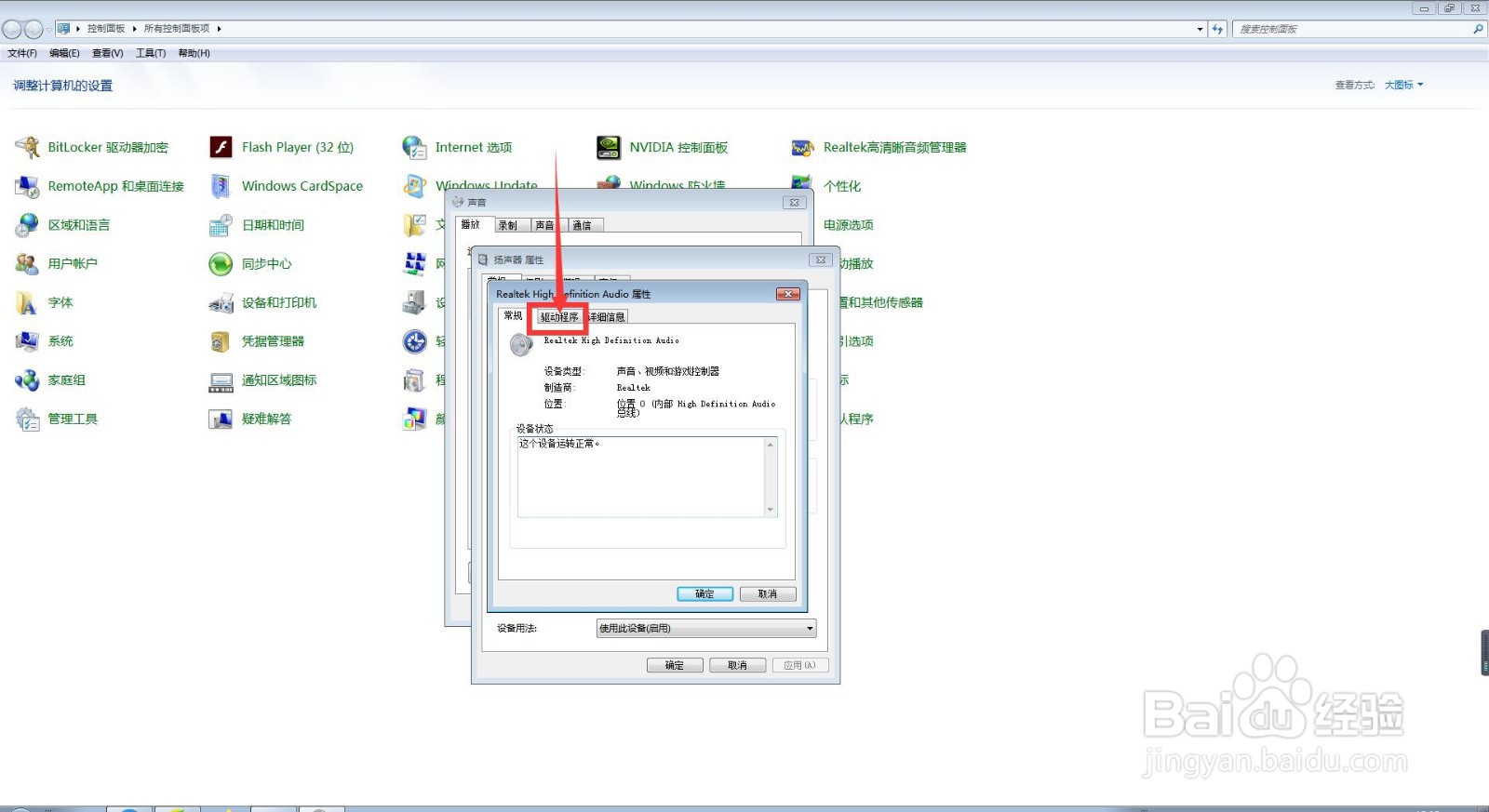
8、然后,在我们进入到驱动程序选项卡设置界面后,我们点击下方的【驱动程序详细信息】;
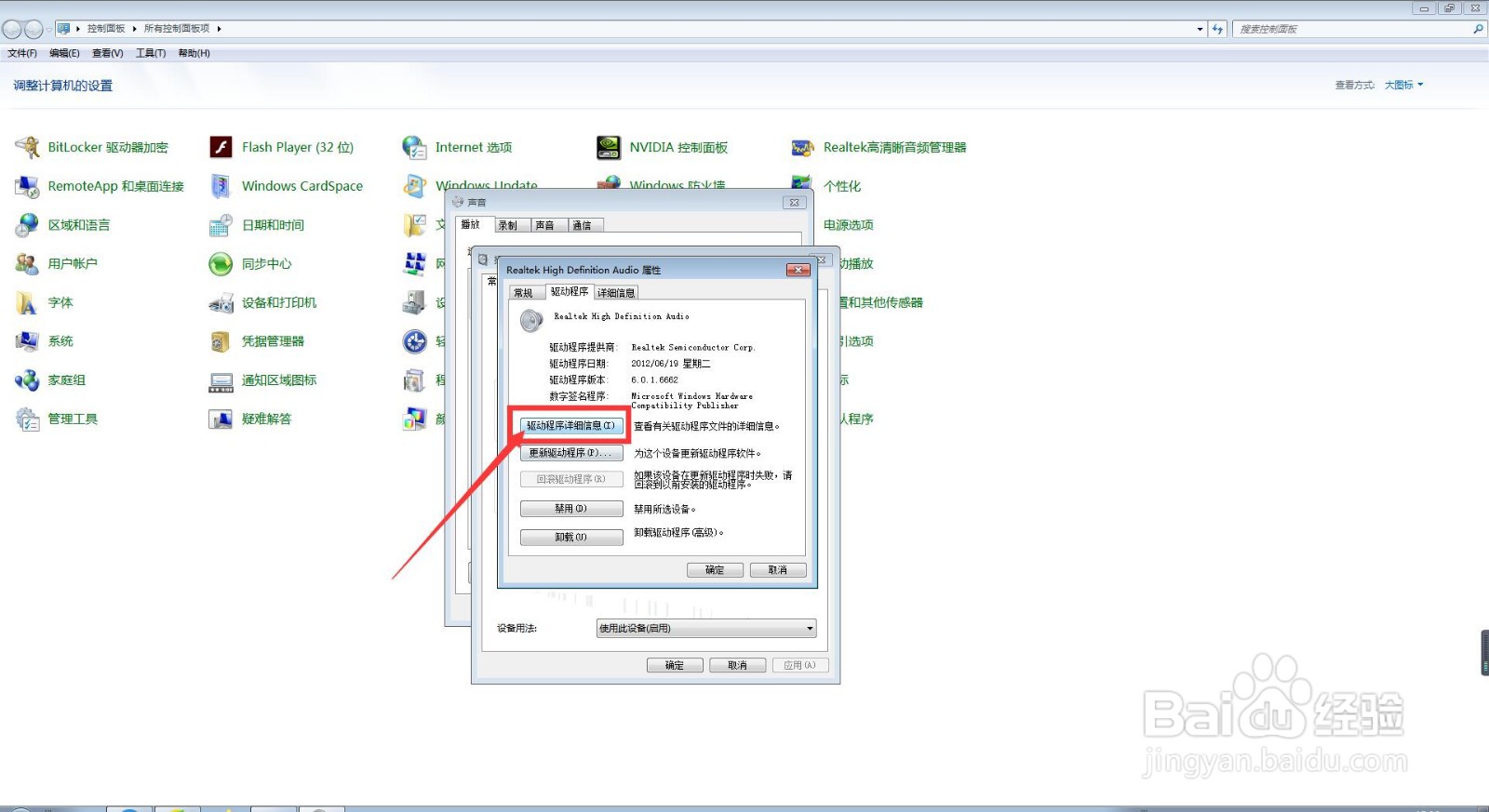
9、最后,我们就能查看到我们的扬声器的驱动程序的详细信息了,这时,我们点击下方的【确定】按钮即可。
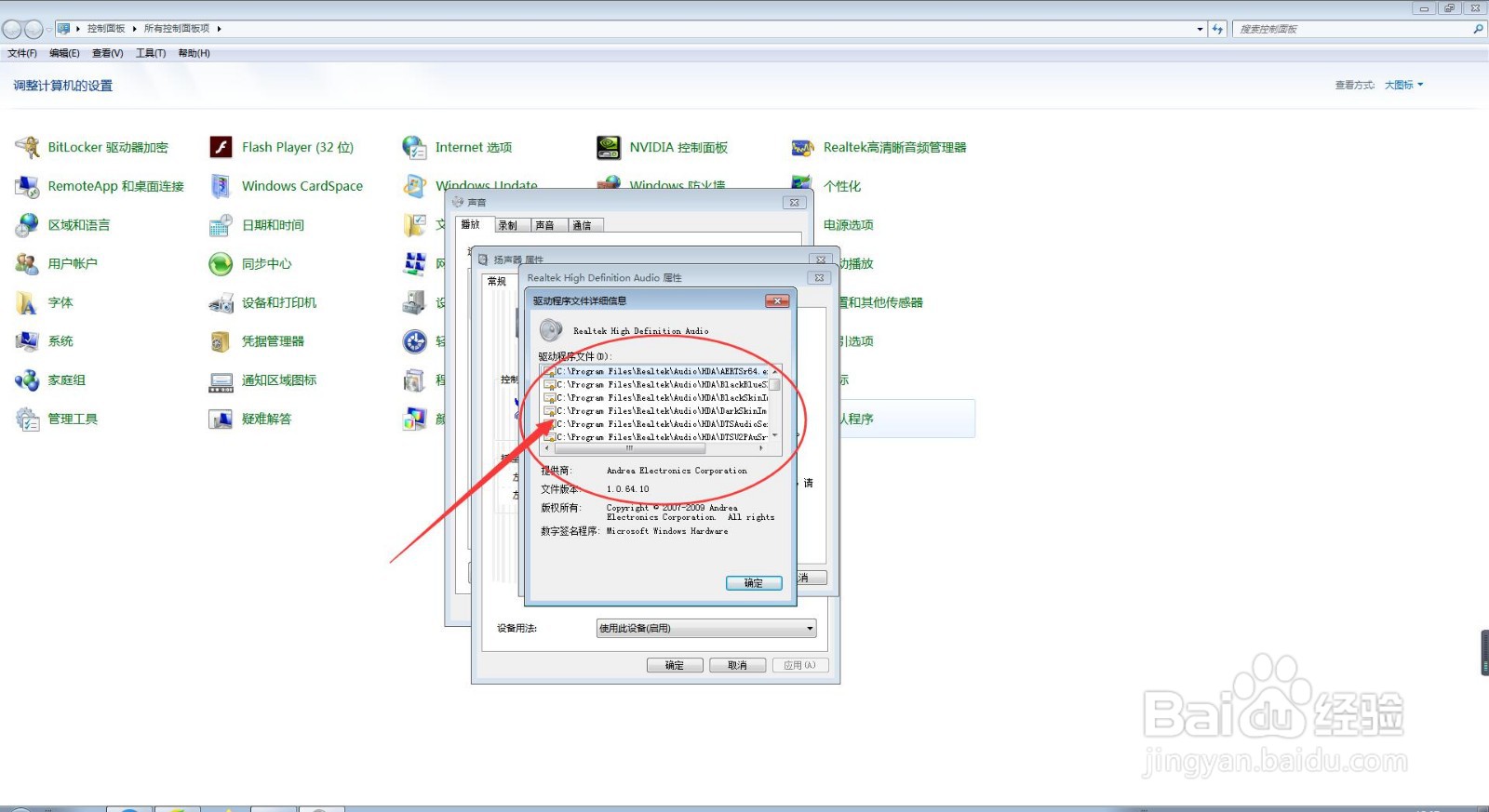

声明:本网站引用、摘录或转载内容仅供网站访问者交流或参考,不代表本站立场,如存在版权或非法内容,请联系站长删除,联系邮箱:site.kefu@qq.com。
阅读量:170
阅读量:103
阅读量:31
阅读量:29
阅读量:79